
Logičko upravljanje glasnoćom (LVM) je diskmogućnost upravljanja koja uključuje svaka velika Linux distribucija. Bilo da trebate postaviti spremišta ili jednostavno trebate dinamički stvarati particije, LVM je vjerojatno ono što tražite.
Što je LVM?
Logical Volume Manager omogućuje sloj odapstrakcija između vašeg operativnog sustava i diskova / particija koje koristi. U tradicionalnom upravljanju diskom vaš operativni sustav traži dostupne diskove (/ dev / sda, / dev / sdb itd.), A zatim provjerava koje su particije dostupne na tim diskovima (/ dev / sda1, / dev / sda2, itd.) ).,

Pomoću LVM-a diskovi i particije mogu se apstrahiratisadržavati više diskova i particija u jednom uređaju. Vaši operativni sustavi nikada neće znati razliku jer LVM će OS-u prikazivati samo grupe volumena (diskove) i logičke sveske (particije) koje ste postavili.
Budući da grupe volumena i logički volumeni nisufizički vezan za tvrdi disk omogućuje jednostavno dinamičko mijenjanje veličine i stvaranje novih diskova i particija. Pored toga, LVM vam može pružiti značajke koje vaš datotečni sustav ne može učiniti. Na primjer, Ext3 nema podršku za snimke uživo, ali ako koristite LVM, možete snimiti svoje logičke sveske bez demontaže diska.
Kada biste trebali koristiti LVM?
Prvo što biste trebali razmotriti prije postavljanja LVM-a jest ono što želite postići s diskovima i particijama. Neke se distribucije, poput Fedore, prema instaliranju instaliraju s LVM-om.
Ako Ubuntu koristite na prijenosnom računalu sa samo jedniminterni tvrdi disk i ne trebaju vam proširene značajke kao što su snimke uživo, možda vam neće trebati LVM. Ako vam je potrebna jednostavna ekspanzija ili želite kombinirati više tvrdih diskova u jednom spremištu, tada je LVM možda ono što tražite.
Postavljanje LVM-a u Ubuntu
Prvo što treba znati o upotrebi LVM-a jenema jednostavan način pretvaranja postojećih tradicionalnih particija u logičke sveske. Moguće je premjestiti na novu particiju koja koristi LVM, ali to neće biti nešto što ćemo pokriti u ovom članku; umjesto toga, mi ćemo pristupiti postavljanju LVM-a na svježu instalaciju Ubuntu 10.10.

Za instaliranje Ubuntua putem LVM-a trebate upotrijebiti alternativni CD za instaliranje. Preuzmite je s donje veze i snimite CD ili upotrijebite unetbootin za stvaranje USB pogona.

Pokrenite računalo s alternativnog instalacijskog diska i odaberite svoje mogućnosti do zaslona particijskih diskova i odaberite vođene - koristite cijeli disk i postavite LVM.
Napomena: Ovo će formatirati cijeli vaš tvrdi disk pa ako pokušavate dvostruko pokrenuti ili umjesto toga odabrati neki drugi priručnik za instalaciju.
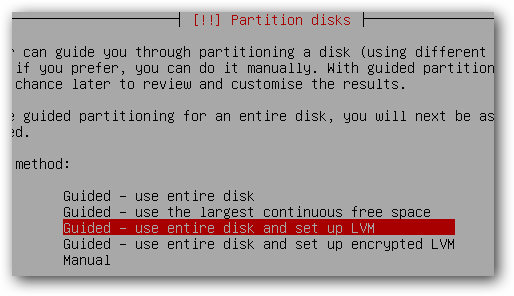
Odaberite glavni disk koji želite koristiti, obično vaš najveći pogon, a zatim prijeđite na sljedeći korak.

Odmah ćete trebati upisati promjene na disk pa provjerite jeste li odabrali pravi disk, a zatim ih napišite.

Odaberite veličinu koju želite da bude prvi logički volumen, a zatim nastavite.

Potvrdite particije diska i nastavite s instalacijom.
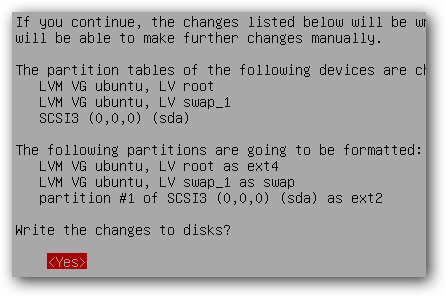
Posljednji korak će pisati GRUB bootloader-utvrdi disk. Važno je napomenuti da GRUB ne može biti na LVM particiji jer se računalni BIOS-ovi ne mogu izravno čitati s logičkog volumena. Ubuntu će automatski stvoriti particiju od 255 MB ext2 za vaš bootloader.

Nakon što je instalacija dovršena, ponovno pokrenitestroj i dignete se u Ubuntu kao normalno. Ne bi trebalo biti vidljive razlike između korištenja LVM-a ili tradicionalnog upravljanja diskom s ovom vrstom instalacije.

Kako biste iskoristili LVM u potpunosti, pratite naš nadolazeći članak o upravljanju LVM instalacijom.
Preuzmite alternativni CD Ubuntu








